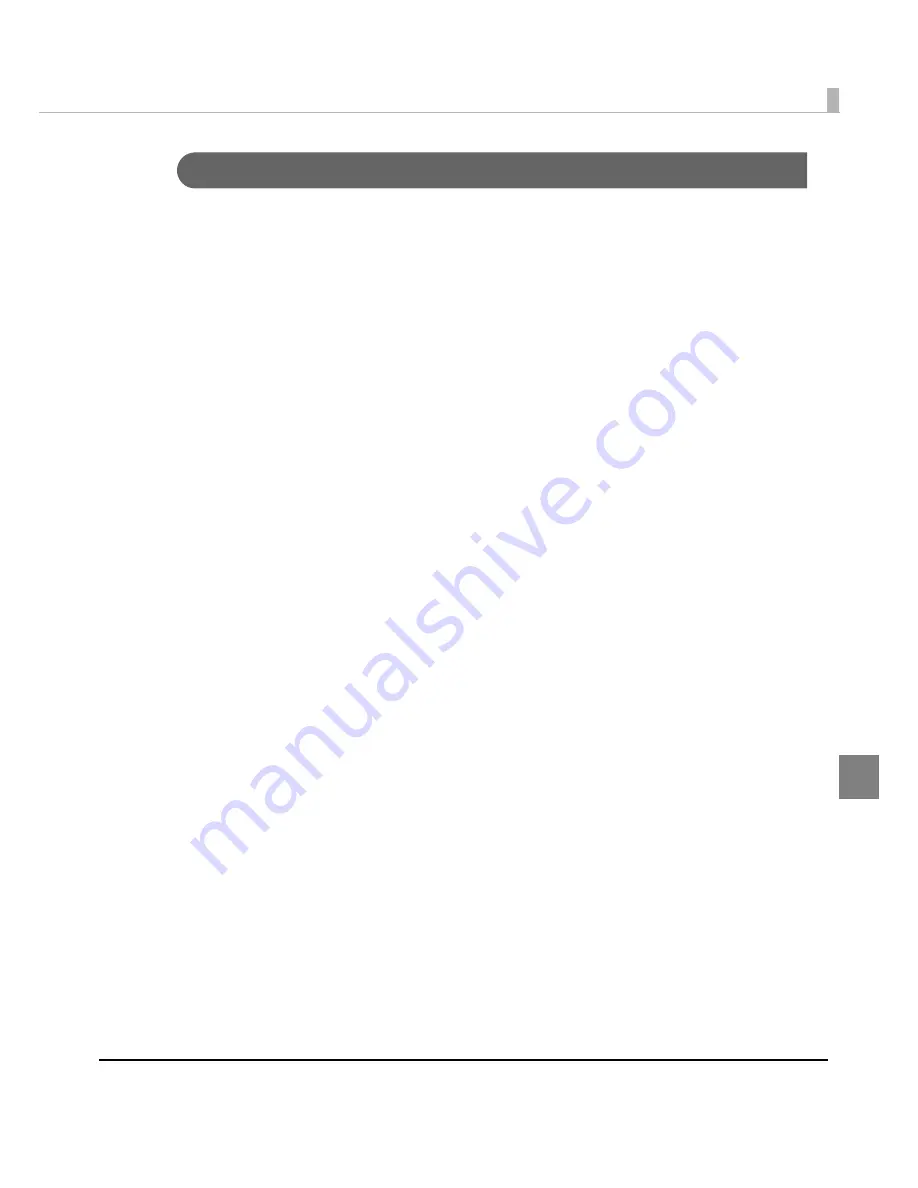
Chapter 5 Maintenance of the TM-C3400
237
5
Adding a Printer
Follow
t
he s
t
eps below
t
o add a pr
int
er
t
o pr
int
o
n
t
he same med
i
a as
t
he ex
i
s
ting
pr
int
er.
USB interface model
❏
Prepara
ti
o
n
• BSF f
i
le for
t
he ex
i
s
ting
pr
int
er dr
i
ver
• Pr
int
er se
tting
f
i
le for
t
he ex
i
s
ting
pr
int
er
(Do
n
o
t
in
cl
u
de
t
he USB ser
i
al
nu
mber se
tting
. Th
i
s w
i
ll ca
u
se
t
he comp
ut
er
n
o
t
t
o reco
g
-
ni
ze
t
he pr
int
er.)
• DIP sw
it
ch se
tting
in
forma
ti
o
n
for
t
he ex
i
s
ting
pr
int
er
❏
Add
t
he pr
int
er
• Co
nn
ec
t
t
he pr
int
er
t
o
t
he cl
i
e
nt
comp
ut
er. I
n
s
t
all
t
he dr
i
ver by pl
ug
a
n
d play a
n
d co
n
f
igu
re
t
he pr
int
er se
tting
s. Use
t
he BSF f
i
le for
t
he ex
i
s
ting
pr
int
er dr
i
ver,
t
he pr
int
er se
tting
f
i
le,
a
n
d
t
he DIP sw
it
ch se
tting
in
forma
ti
o
n
. (Refer
t
o
"Se
tu
p Proced
u
re" o
n
pa
g
e 225
.)
Ethernet interface model
❏
Adm
ini
s
t
ra
t
or prepara
ti
o
n
s a
n
d e
n
v
i
ro
n
me
nt
• Ne
t
work
in
forma
ti
o
n
for
t
he pr
int
er
t
o be added
• Pr
int
er dr
i
ver
• BSF f
i
le for
t
he ex
i
s
ting
pr
int
er dr
i
ver
• Pr
int
er se
tting
f
i
le for
t
he ex
i
s
ting
pr
int
er
Whe
n
t
he ex
i
s
ting
pr
int
er
i
s o
n
t
he same
n
e
t
work as
t
he pr
int
er
t
o add,
t
he pr
int
er se
tting
f
i
le
i
s
n
o
t
n
ecessary.
• DIP sw
it
ch se
tting
in
forma
ti
o
n
for
t
he ex
i
s
ting
pr
int
er
• I
n
s
t
all Epso
n
Ne
t
Co
n
f
ig
o
n
t
he adm
ini
s
t
ra
t
or comp
ut
er or o
n
t
he cl
i
e
nt
comp
ut
er.
❏
Add
t
he pr
int
er
• Co
nn
ec
t
t
he pr
int
er
t
o
t
he
n
e
t
work a
n
d
u
se Epso
n
Ne
t
Co
n
f
ig
t
o co
n
f
igu
re
n
e
t
work se
tting
s.
Af
t
er co
n
f
igu
r
ing
t
he se
tting
s,
u
se
t
he Add Pr
int
er f
un
c
ti
o
n
in
W
in
dows
t
o add
t
he pr
int
er
from
t
he cl
i
e
nt
comp
ut
er, a
n
d co
n
f
igu
re
t
he pr
int
er se
tting
s. Use
t
he pr
int
er dr
i
ver,
t
he BSF
f
i
le for
t
he ex
i
s
ting
pr
int
er dr
i
ver,
t
he pr
int
er se
tting
f
i
le, a
n
d
t
he DIP sw
it
ch se
tting
in
for-
ma
ti
o
n
. (Refer
t
o
"Se
tu
p Proced
u
re" o
n
pa
g
e 225.
)
Summary of Contents for SecurColor TM-C3400
Page 86: ...86 7 Lock the paper ejection guide 8 Close the roll paper cover ...
Page 91: ...Chapter 2 Setup 91 2 For fanfold paper 1 Open the fanfold paper cover 2 Remove the paper left ...
Page 98: ...98 4 Close the fanfold paper cover This is the end of loading of the fanfold paper ...
Page 100: ...100 3 Slide the bottom tray to align it with the paper length 4 Lock the paper ejection tray ...
Page 130: ...130 ...





































